Hoe u uw iPad kunt resetten en alle inhoud kunt wissen
Wat te weten
- Ga naar Instellingen > Algemeen > Resetten > Reset alle inhoud en instellingen.
- Door een iPad te resetten naar de fabrieksinstellingen, wordt deze schoongeveegd voor een nieuwe eigenaar of wordt een probleem opgelost dat: de iPad opnieuw opstarten zal niet oplossen.
- Het proces wist alle instellingen en gegevens en keert terug naar de staat bij aankoop.
In dit artikel wordt uitgelegd hoe u een iPad kunt resetten naar de fabrieksinstellingen voor apparaten met iOS 9 of hoger, en tips om het apparaat volledig te wissen.
Hoe de iPad te resetten naar fabrieksinstellingen
1:39
Nadat je een back-up hebt gemaakt, ben je klaar om alle inhoud op de iPad te wissen en terug te zetten naar de fabrieksinstellingen door deze stappen te volgen:
-
In Instellingen, tik Algemeen in het menu aan de linkerkant.

Om te voorkomen dat u belangrijke gegevens verliest, moet u ervoor zorgen dat u maak een back-up van het apparaat naar iCloud voordat u deze opnieuw instelt.
-
Scroll naar het einde van de Algemene instellingen en tik op Resetten.
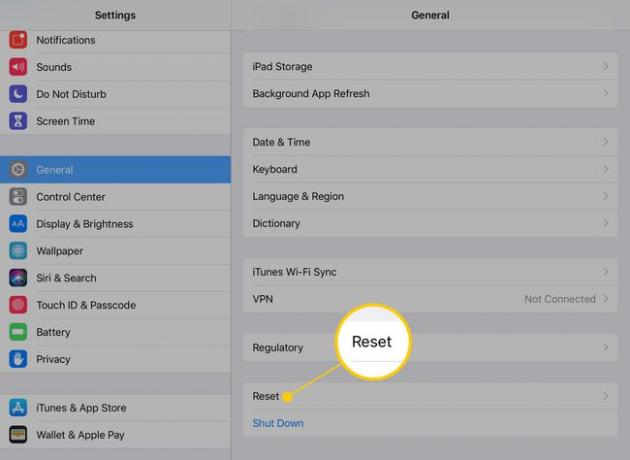
-
Tik Reset alle inhoud en instellingen om uw iPad te wissen.
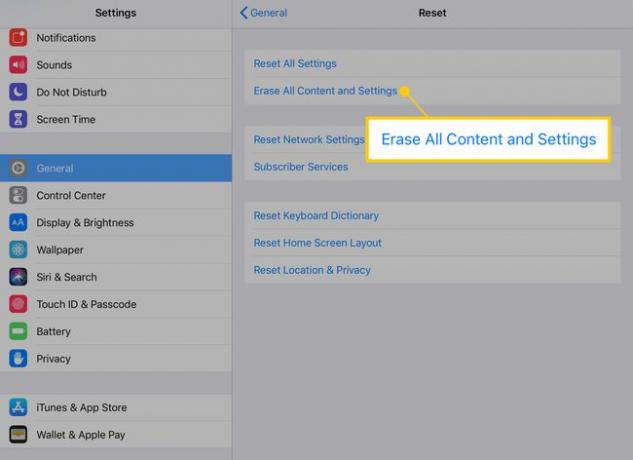
Je moet je keuze twee keer bevestigen. Omdat deze optie je iPad terugzet naar de fabrieksinstellingen, wil Apple je keuze nogmaals controleren. Als je een... hebt Wachtwoord vergrendeling op de iPad, moet u deze ook invoeren om door te gaan.
Je iPad wordt gewist en opnieuw opgestart, klaar voor iemand anders stel het opnieuw in.
Hoe alle inhoud op de iPad te wissen
1:39
Als u alle instellingen en gegevens van de iPad wist, blijven uw persoonlijke gegevens veilig. Het is ook een probleemoplossingstool die problemen kan oplossen door aanstootgevende apps of instellingen te verwijderen. Voordat u de iPad volledig wist, probeert u de instellingen te wissen en de netwerkinstellingen opnieuw in te stellen. U kunt beide processen uitvoeren op hetzelfde scherm dat u gebruikt om de iPad opnieuw in te stellen.
Het proces van resetten moet omvatten: Zoek mijn iPad uitschakelen functie.
Andere manieren om de iPad te resetten
Het menu Reset bevat verschillende opties als u de iPad niet helemaal wilt wissen.
Als je je iPad aan een familielid geeft die dezelfde gaat gebruiken Apple-ID, kunt u de eerste optie kiezen: Alle instellingen resetten. Deze optie laat de gegevens (muziek, films, contacten, enz.) op de tablet staan, maar stelt de voorkeuren opnieuw in. Je kunt dit ook proberen als je problemen hebt met de iPad en nog niet helemaal klaar bent om volledig te wissen.
Als je het apparaat opnieuw instelt omdat je problemen hebt om verbinding te maken met je wifi-netwerk of andere problemen hebt met de internetverbinding, probeer Reset netwerk instellingen. Met deze optie worden alle gegevens gewist die op uw specifieke netwerk zijn opgeslagen en kan het probleem worden opgelost zonder dat u een volledig herstel hoeft uit te voeren.
Kiezen voor Wis alle inhoud en instellingen is doorgaans de beste optie voor de meeste situaties. Dit zorgt ervoor dat alle gegevens worden verwijderd, waaronder informatie voor uw iTunes rekening. Als je de iPad op Craigslist, eBay of aan een vriend of familielid verkoopt die een ander iTunes-account gaat gebruiken, wis dan alle inhoud en instellingen.
